电脑更新后关机屏幕半亮的原因是什么?
- 生活窍门
- 2025-03-31
- 4

当电脑经过系统更新之后,用户可能会遇到一个令人困惑的问题:关机时屏幕半亮不全黑。这不仅让人好奇其原因,而且也影响到用户对电脑正常工作的信心。本文将深入分析电脑更新后关机...
当电脑经过系统更新之后,用户可能会遇到一个令人困惑的问题:关机时屏幕半亮不全黑。这不仅让人好奇其原因,而且也影响到用户对电脑正常工作的信心。本文将深入分析电脑更新后关机屏幕半亮的原因,并提供多种解决方法,帮助您解决这一问题。
电脑更新后关机屏幕半亮的原因
在讨论具体原因之前,首先要明确一点,关机屏幕半亮并不一定代表硬件故障,很多时候是软件层面的问题。
1.BIOS设置问题
BIOS(BasicInputOutputSystem)是电脑硬件与软件之间的重要接口,控制着硬件的初始化和系统启动。如果在BIOS中启用了某些特定的设置,比如“快速启动”功能,可能会导致关机时屏幕显示异常。
2.显卡驱动程序问题
驱动程序是硬件和操作系统之间的重要纽带。在系统更新后,旧的显卡驱动程序可能不再兼容新的系统版本,如果驱动未能正确更新或安装错误,可能会导致关机时屏幕异常。
3.操作系统设置问题
更新后的操作系统可能改变了关机过程中的某些设置,特别是电源管理相关的设置。如果这些设置未能正确配置,可能会导致屏幕在关机过程中处于半亮状态。
4.硬件故障
虽然不常见,但硬件故障也不能完全排除。电源模块、主板或其他电子组件可能出现问题,导致在关机时屏幕仍然半亮。

解决电脑更新后关机屏幕半亮的方法
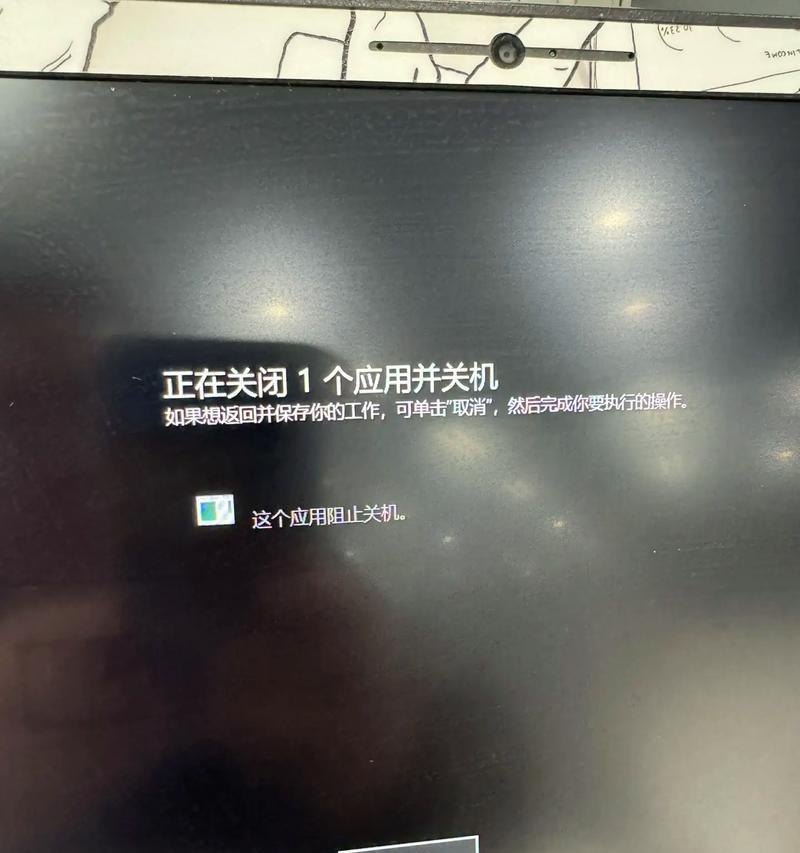
1.检查并更新BIOS设置
进入BIOS设置界面,检查“快速启动”或其他电源管理设置是否被启用。
如果有不明设置,建议恢复默认设置或查阅主板手册进行正确配置。
2.更新显卡驱动程序
进入设备管理器,找到显卡设备,右键点击并选择更新驱动程序。
可以选择自动搜索更新驱动,或前往显卡制造商官网下载最新驱动。
3.调整操作系统设置
进入“控制面板”>“硬件和声音”>“电源选项”。
查看当前电源计划设置,特别注意“关机设置”,确保没有不适当的设置。
4.检查硬件连接
确保所有的电源线和数据线都已正确、牢固地连接。
如果有多个显示器,尝试逐个连接,以判断是否是某一显示器的问题。
5.尝试系统还原
如果上述步骤都未能解决问题,可以考虑使用系统还原功能,回到系统更新前的状态。
确保在进行系统还原之前备份重要数据,以防数据丢失。
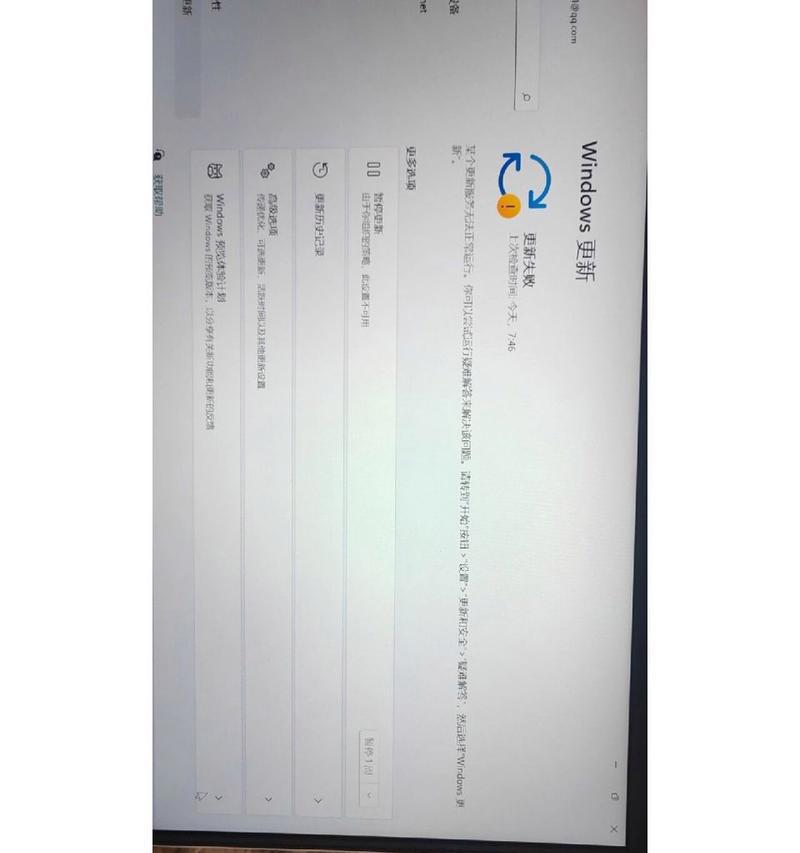
结语
电脑更新后遇到关机屏幕半亮问题,虽然在视觉上有些令人担忧,但通常可以通过检查BIOS设置、更新显卡驱动程序、调整操作系统设置,以及检查硬件连接等方法来解决。当然,在处理这些问题时,确保您的操作步骤正确,必要时可以寻求专业人士的帮助。通过上述方法的尝试和应用,相信您的电脑关机屏幕问题将得到妥善解决。
本文链接:https://www.zxshy.com/article-9000-1.html

